桌面音箱,作为当代家庭娱乐系统的关键元素,其易用性与音质正日益受到消费者的青睐。蓝牙技术,以其简易的操控和广泛的兼容性,已成为热门的无线连接方式。本文旨在详述桌面音箱蓝牙连接方法,以助用户更畅快地体验无线音娱。
选择合适的桌面音箱
在启用蓝牙连接前,首要任务是挑选一款契合个人需求的桌面音箱。市面提供的桌面音箱款式众多,覆盖入门至高端范围,音频质量、功能以及价格差异显著。用户应根据自身预算和场合挑选恰当的音箱。譬如,若用于家庭娱乐,宜选音质优越的中高端型号;若为偶尔之需,入门级设备亦足以满足基础应用。
在挑选音箱时,应留意其蓝牙标准。市面上广泛使用的包括4.0和5.0等版本,其中版本升级意味着更快的传输速率及更高的稳定性。此外,部分高级型号音箱配备aptX、LDAC等高级音频传输技术,旨在提升音质体验。

开启蓝牙功能
在启用蓝牙连接前,请验证桌面音箱的蓝牙功能是否激活。常规情况下,蓝牙开关位于音箱后侧或底部,并带有“Bluetooth”或“BT”标识。激活开关后,音箱蓝牙指示灯点亮,即表示功能开启。

若音箱具备多设备互联功能,用户可利用遥控器或手机APP轻松实现蓝牙功能的启闭。此外,部分高端款型音箱支持语音操作,用户可通过语音命令启动蓝牙,操作更为简便。
搜索并配对蓝牙设备
激活蓝牙后,请在手机、平板或电脑等设备上执行搜寻与桌面音箱的配对操作。首先定位至设备“设置”菜单中的蓝牙设定。随后,触击“搜寻设备”或“扫描”选项,设备将自动探测周边蓝牙装置。
于搜索结果中定位至个人桌面音箱名称,并执行配对操作。配对期间,设备可能要求输入配对码,常规为“0000”或“1234”。准确输入配对码后,设备与音箱将自动完成配对,成功后音箱的蓝牙指示灯将恒亮显示。

连接蓝牙设备
匹配成功,设备将自动与桌面音箱建立连接。用户可于设备的蓝牙配置中核实连接状态,以确认连接成效。一旦连接确立,用户可借助该设备播放音乐、视频等,音质数据将通过蓝牙发送至桌面音箱,从而实现优化的音质体验。

若自动连接失败,用户可手动选取配对桌面音箱进行连接。操作步骤为:在设备蓝牙设置界面定位至已配对的音箱名称,点按“连接”键。连接确立后,设备与音箱将维持稳定蓝牙连接,用户可无间断享受无线音乐体验。
调整音量和音效
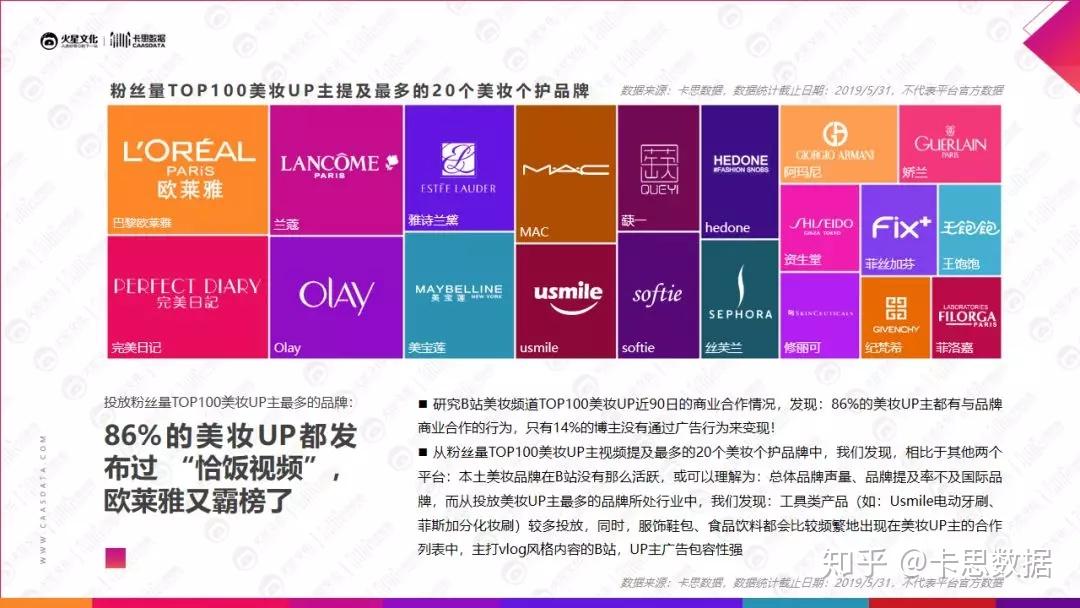
成功连接后,用户可依据个人偏好调节桌面音箱音量及效果。多数桌面音箱设有音量控制器按钮,用户可通过按钮或遥控器调节音量。进阶版音箱亦提供多样音效设置,包括音乐、电影及游戏模式,方便用户针对不同使用环境选取适宜的模式。
若音箱具备APP控制功能,用户可借助手机APP对音量及音效进行细致调整。APP通常预设多样化音效,供用户依据个人喜好进行选择与调整。部分APP更支持音效自定义,用户可依据个人听力习惯进行个性化设置。
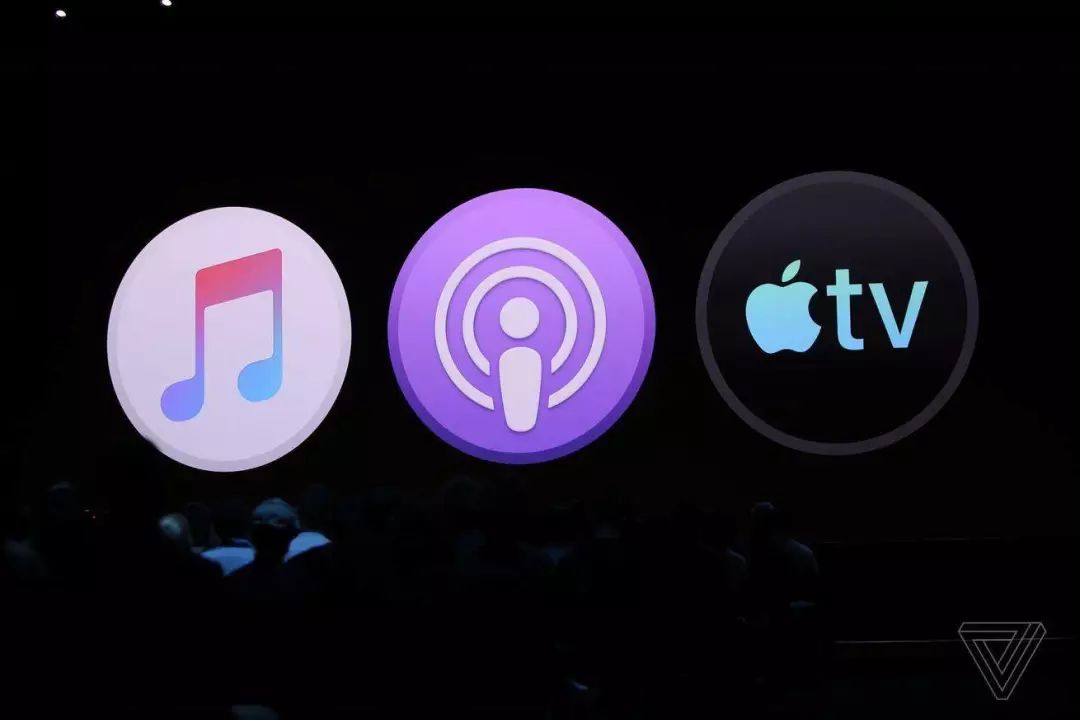
解决常见问题
在蓝牙连接操作期间,用户可能遭遇诸如不稳定连接、劣质音质等常态性问题。此类问题往往可借助以下策略得以解决:

维持设备与音箱之间的最大距离不逾10米,以防止障碍物干扰信号传输。
2.关闭设备上其他不必要的蓝牙连接,减少干扰。

实施更新,针对设备与音箱的蓝牙驱动,以适配最新版的蓝牙协议。
4.重启设备和音箱,重新进行蓝牙连接。
若问题持续存在,顾客可参照音箱操作手册或联络客服,寻求额外的技术协助。
总结与建议
经上述操作,用户可简便地实现蓝牙音箱的接入,领略无线播放的便利与卓越音质。选购桌面音箱时,建议用户结合个人需求和财务状况作出明智决策,并关注蓝牙连接的稳定性与音质输出。
在尝试连接桌面音箱至蓝牙过程中,您遭遇过何种难题?您采取了何种措施予以解决?敬请于评论区分享您的处理心得及建议。同时,请赞同并转发此文,以便更多人掌握桌面音箱的蓝牙配对技巧。









